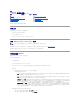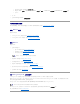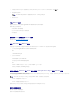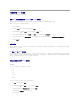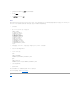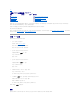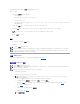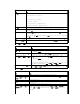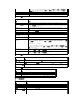Users Guide
目录
iDRAC6 的基本安装
集成 Dell™RemoteAccess控制器 6 (iDRAC6) 版本1.0 用户指南
本部分介绍了如何安装并设置 iDRAC6 硬件和软件。
准备工作
在安装和配置 iDRAC6 软件前检查一下系统随附的项目:
l iDRAC6 硬件(已安装或在可选套件中)
l iDRAC6 安装步骤(在本章中)
l Dell Systems Management Tools and Documentation DVD
安装 iDRAC6 Express/Enterprise 硬件
iDRAC6 Express/Enterprise 可以预装在系统上,也可以单独提供。要开始使用已安装在系统上的 iDRAC6,请参阅"软件安装和配置概览"。
如果在系统上没有安装 iDRAC6 Express/Enterprise,请参阅平台的
硬件用户手册
,了解硬件安装说明。
配置系统使用 iDRAC6
要配置系统使用 iDRAC6,使用 iDRAC6 配置公用程序。
要运行 iDRAC6 配置公用程序:
1. 打开或重新启动系统。
2. 在 POST 期间出现提示时,请按 <Ctrl><E> 组合键。
如果按 <Ctrl><E> <Ctrl><E> 合键之前已开始载入操作系统,请让系统完成引导过程,然后重新启动系统并再试一次。
3. 配置 LOM。
a. 使用箭头键选择 LAN 参数,然后按 <Enter>键。NIC 选择随即显示。
b. 使用箭头键选择以下某个NIC 模式:
¡ 专用 — 选择此选项使远程访问设备能够使用 iDRAC Enterprise 上的专用网络接口。此接口不与主机操作系统共享并会将管理通信路由到单独的物理网络,从而能
够与应用程序通信分开。此选项只有在系统中装有 iDRAC6 Enterprise 时才可用。
¡ 共享— 选择此选项与主机操作系统共享网络接口。当主机操作系统针对 NIC 组配置后,远程访问设备网络接口将具有全部功能。远程访问设备通过 NIC 1 和 NIC
2 接收数据,但是只通过 NIC 1 发送数据。如果 NIC 1 失败,远程访问设备将不可访问。
¡ 与故障转移 LOM2 共享— 选择此选项与主机操作系统共享网络接口。当主机操作系统针对 NIC 组配置后,远程访问设备网络接口将具有全部功能。远程访问设备
通过 NIC 1 和 NIC 2 接收数据,但是只通过 NIC 1 发送数据。如果 NIC 1 失败,远程访问设备会故障转移到 NIC 2 进行所有数据发送。远程访问设备会继续使
用 NIC 2 进行数据发送。如果 NIC 2 失败,远程访问设备会故障转移回 NIC 1来进行所有数据发送,但前提是 NIC 1 中的故障已经得以纠正。
¡ 与故障转移所有 LOM 共享— 选择此选项与主机操作系统共享网络接口。当主机操作系统针对 NIC 组配置后,远程访问设备网络接口将具有全部功能。远程访问
设备通过 NIC 1、NIC 2、NIC 3 和 NIC 4 接收数据,但是只通过 NIC 1 发送数据。如果 NIC 1 失败,远程访问设备会故障转移回 NIC 2 来进行所有数据发送。
如果 NIC 2 失败,远程访问设备会故障转移回 NIC 3 来进行所有数据发送。如果 NIC 3 失败,远程访问设备会故障转移回 NIC 4 来进行所有数据发送。如果 NIC
4 失败,远程访问设备会故障转移回 NIC 1 来进行所有数据发送,但前提是原来的 NIC 1 故障已经得以纠正。
4. 配置网络控制器 LAN 参数使用 DHCP 或静态 IP 地址源。
a. 使用下箭头键,选择"LAN Parameters"(LAN 参数)并按 <Enter>。
b. 使用上箭头和下箭头键,选择"IP Address Source"(IP 地址源)。
准备工作
安装 iDRAC6 Express/Enterprise 硬件
配置系统使用 iDRAC6
软件安装和配置概览
在 Managed System 上安装软件
在 Management Station 上安装软件
更新 iDRAC6 固件
配置支持的 Web 浏览器
注: iDRAC6 连接仿真 USB 键盘连接。因此,重新引导系统后,如果没有连接键盘,系统也不会通知您。